Mac新手必看Mac入门基本知识图文教程
你已经是Mac的用户了吗?还是准备入手的新手呢?先说一个新手经常问的问题,怎么Mac中没有刷新呢?原因是苹果系统不需要刷新。如果你习惯了Windows一定会忍不住刷新,不刷新心理那个难受。但是苹果不需要刷新新手必须要接受这个事实,赶快跟小编看看“Mac入门基本知识”吧!
macbook系统基础内容简介 Mac入门基本知识
1、主界面结构图基本知识介绍 (如图所示)

2、 Mac下最具特色的两个效果 :
第一个是 dock 图标放大效果;第二个是预览功能Cover flow.
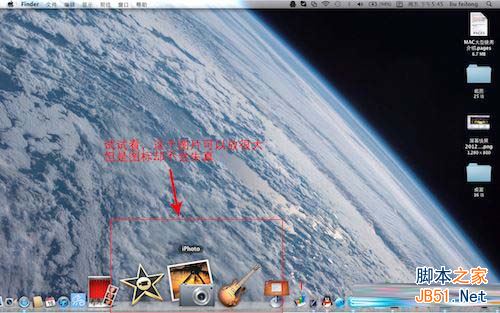
打开Finder 点击Cover flow图标:
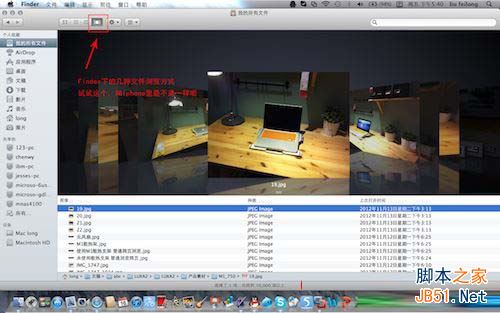
3、 知道文件都放在那里吗?打开 Finder-账号名 就知道。
所有个人的文件默认会放个人账户下(这里我的帐户名是long)9个文件夹中,关闭按钮在窗口左上角那几个小点点,和windows刚好相反,开始也会有点别扭,谁没有第一次呢!习惯了你就会觉得好用极了!
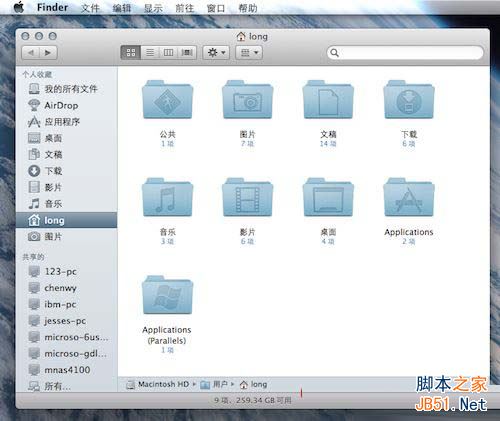
4、账户基本知识
Mac下你可以创建多个账户,账户之间的权限分配非常合理 ,假设现在你创建了3个账户,3个用户在使用,都可以设置账户密码,每个账户之间的个人数据默认就是有权限保护的。帐户之间共享文件通过系统“共享”文件夹和账户“公共”文件夹。非常人性化和实用,最好不知道的都学习一下。具体细节在下面的“mac系统权限”详细介绍。
下面例图中:无法访问xiaoxiao这个账里的文件夹,如果多个人使用这台电脑,就可以创建多用户。
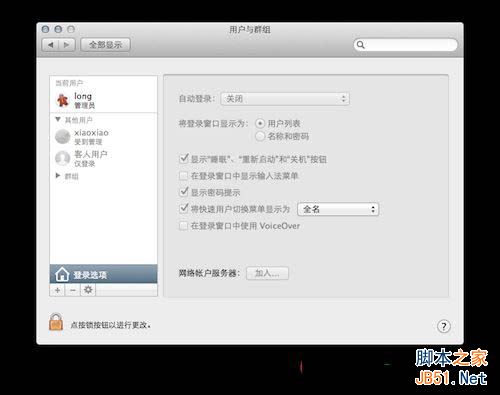
知道自己的文件被放在哪里了,想必心里也就有底了!在侧边栏的都是快捷方式,只要需要,大家可以随意添加或去除。通过Finder的偏好设置---侧边栏。
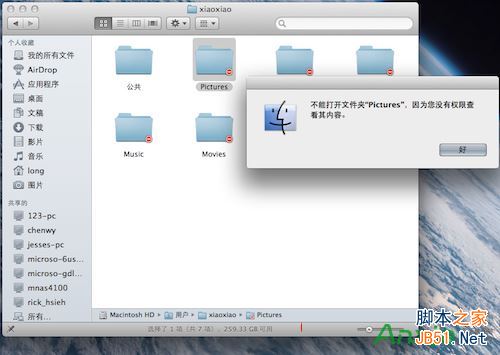
5、苹果的快速预览功能
技巧:mac系统的每个文件图标默认就是文件的缩略图,用鼠标选中一个文件,然后按一下Space 空格键就可以快速预览文件内容。(影片也支持这个技巧操作)
快速预览打开了一个文件
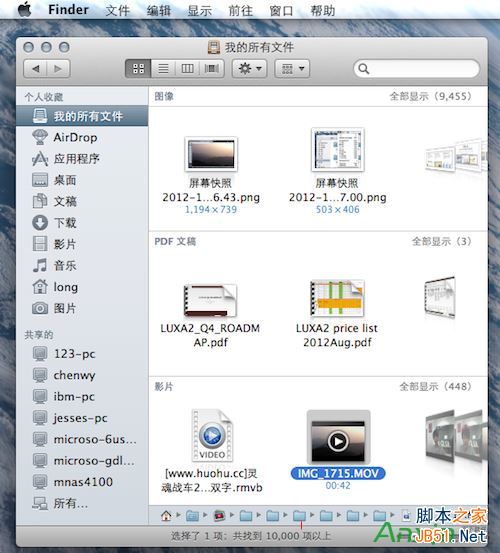
快速预览打开了一个mov的影片
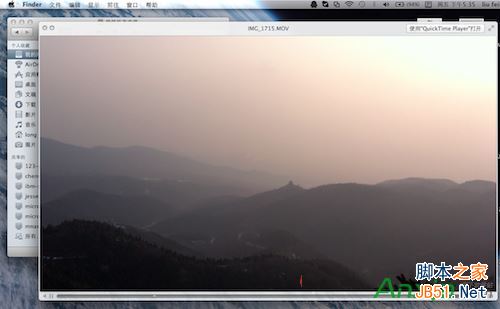
6、 熟悉两个重要设置:菜单栏设置 和 系统偏好设置 (很重要 )
菜单栏中设置要好好熟悉,平常遇到一些问题可能就需要在这调试,比如“U盘”前面对钩没有打上,那么U盘默认是不会在桌面显示的。
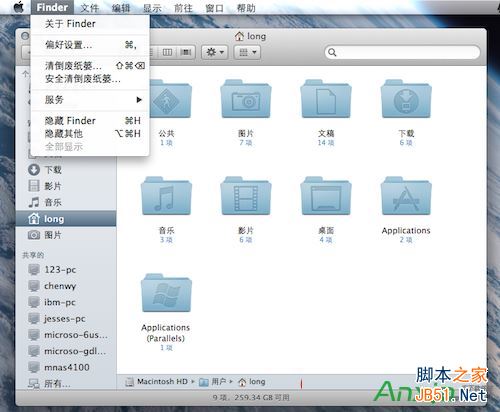
如果你打开了其他应用程序,相应的菜单栏就会变成其对应的菜单了。
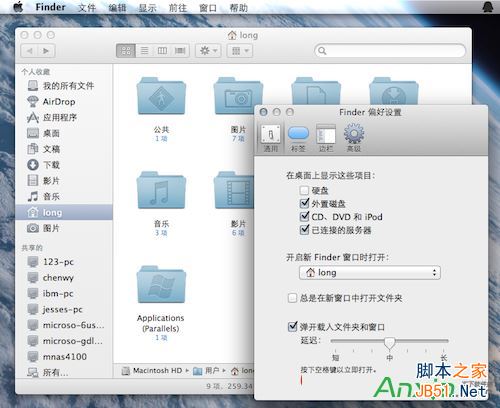
打开Photoshop,菜单栏相应也会改变成Photoshop菜单。
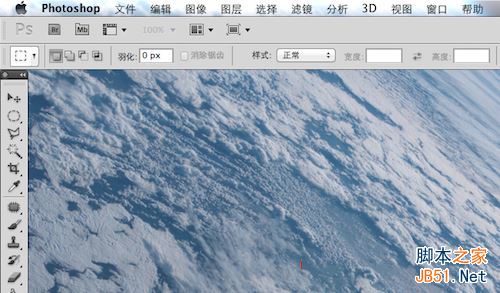
系统偏好设置也是要认识认识的,很多时候我们都要用到里面的设置(下面我们会具体讲下“系统偏好设置”中Mac网络)
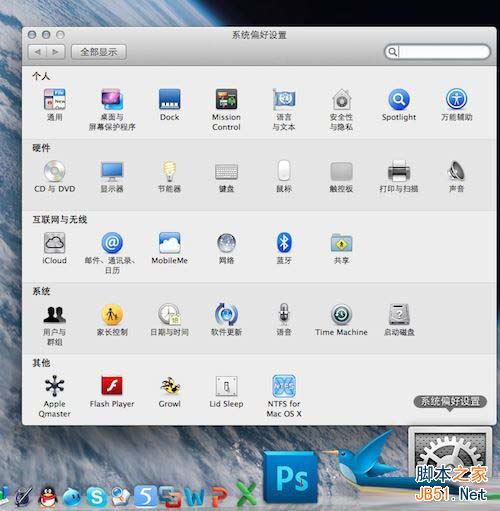
7、Mac系统网络设置
第一种:家里的台式电脑插线上网没问题,那就直接有线插网线就能上网。
第二种:家里使用的无线网络正常,在无线网络中连接输入密码就OK。
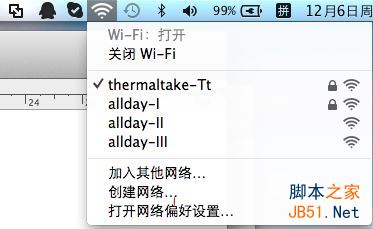
第三种:家里直接连接的是 ADSL(俗话猫),需拨号上网,需要进入到【系统偏好设置——网络——点击一下“创建PPPoE服务”输入账号密码】操作过一次下次就可以自动拨号上网了。(这种网络必须要这样设置)
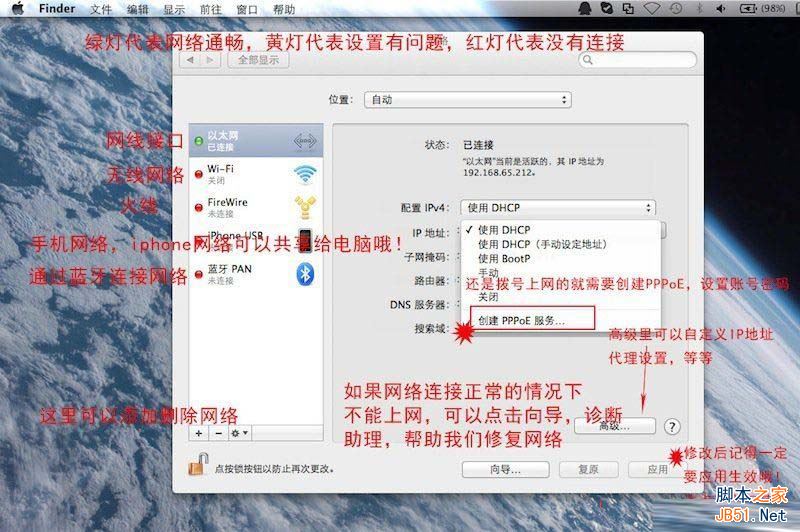
第四种:偶尔发现Mac无法上网,可以点击向导,点击诊断助理,就可以查看到问题出在哪里了。根据提示,反复诊断几次基本能解决问题,除非是硬件连接等因素导致。
8、网上下载的应用无法安装使用 ,打开“安全性与隐私”左下角有一个“锁”图标先鉴定下,然后选中“来自任何来源”基本就OK啦,!(下载的文件格式要正确哦!)
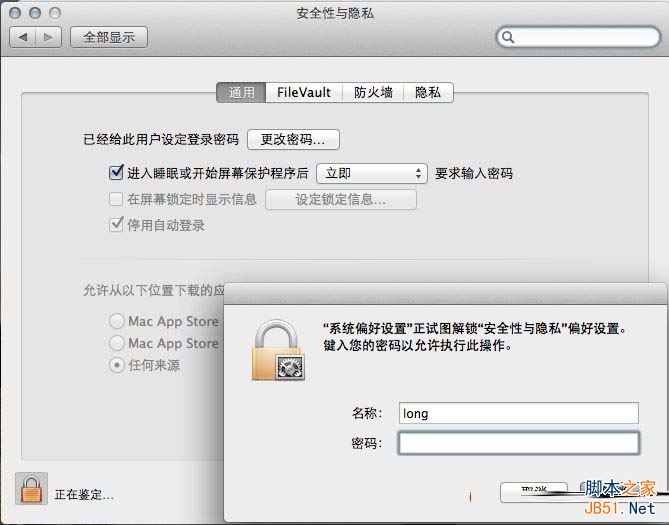
9、MacBook位置基本知识
对于经常出差的上午人士来说位置是必须要掌握的。比如:今天我在北京,保存了北京的网络设置,但是我过两天又回到广州了,这时候我只需要把位置选择广州,在广州之前的所有网络设置就回来了。不用需要重新加入网络或创建网络。
特别是网络名称相同的情况下,这个还是很有用的,如果密码不一样,每次转换都要先忽略掉原先密码,不然加入了却没办法上网。先忽略,然后再输密码,不然就会冲突。
以上这篇Mac入门基本知识教程就是脚本之家小编分享给大家的全部内容了,希望能给大家一个参考,也希望大家多多支持脚本之家哦!
相关文章
全新13寸Macbook Pro笔记本续航实测:高配版比入门版少1小时
近日,外媒在对2016新款 MacBook Pro 笔记本电脑进行电池续航测试时发现,入门级的 13 英寸MacBook Pro和带Touch Bar的13英寸款MacBook Pro,后者续航短了1个小时左右,看2016-11-15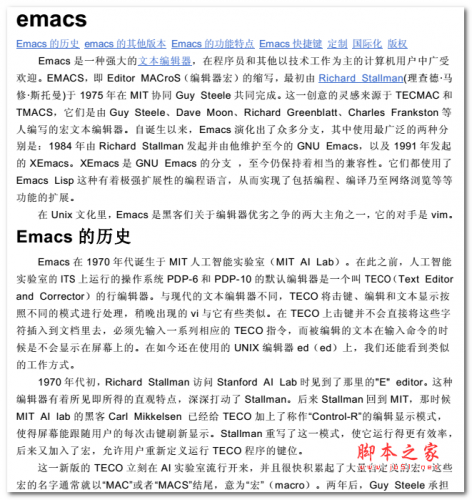 本文档是emacs_vim快速入门;Emacs是一种强大的文本编辑器,在程序员和其他以技术工作为主的计算机用户中广受欢迎。希望本文档可以给大家带来帮助;感兴趣的朋友可以过来看2016-11-09
本文档是emacs_vim快速入门;Emacs是一种强大的文本编辑器,在程序员和其他以技术工作为主的计算机用户中广受欢迎。希望本文档可以给大家带来帮助;感兴趣的朋友可以过来看2016-11-09Mac系统入门视频教程:OS X 10.10 文件管理功能介绍
初使用苹果Mac OS X 10.10 Yosemite系统的朋友们都不清楚文件管理功能应该如何用?针对此问题,本文就为大家带来了详细的视频教程,有兴趣的朋友们可以了解下2015-06-23Mac系统入门视频教程:OS X 10.10虚拟机的创建与应用
针对Mac系统的新手用户,本文为大家带来了Mac OS X 10.10 Yosemite系统下Windows虚拟机的创建与应用视频,有兴趣的朋友们可以了解下2015-06-23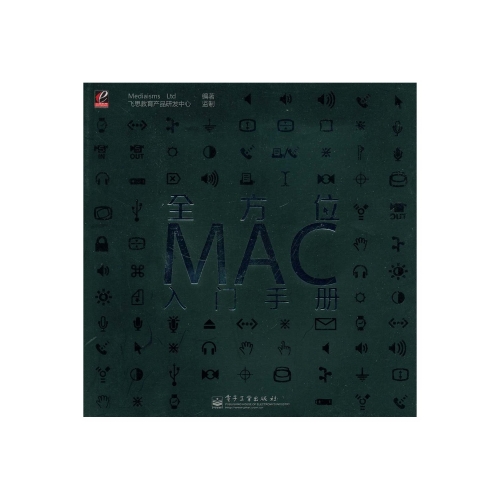
全方位MAC入门手册(Mediaisms Ltd)中文PDF扫描版[81.3MB]
全方位地介绍了苹果公司最新的操作系统Mac OS X,立足于应用,内容涉及Mac OS X与Windows Vista的区别、Mac OS X的使用、休闲与娱乐、网络通信、应用程序的使用等方面。2014-08-28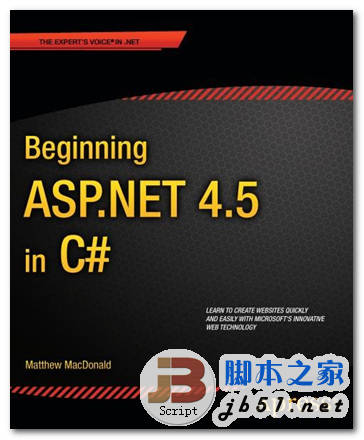
ASP.NET 4.5 入门 Matthew MacDonald著 英文 PDF版
Asp.net是 .Net framework的一部分,用于构建内容丰富的动态web站点。其最新的版本asp.net 4.5对上一版进行了许多改进,包括增强了web窗体,并添加了对iquery的支持2012-09-18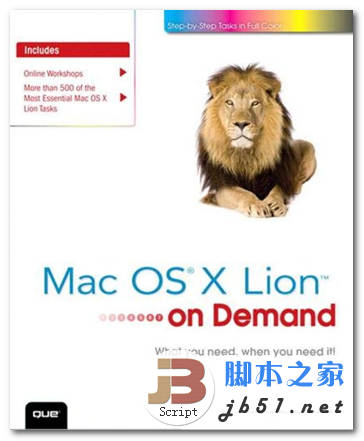
Mac OS X 入门 苹果电脑入门 英文 PDF版 [48M]
本书通过大量彩图从零开始教你怎样使用 Apple 绚丽的Mac OS X Lion 操作系统2012-09-17 很多朋友都是从WIN系统转移到MAC的,很多实用和结构的不同让大家很苦恼,小编整理了一篇关于MAC电脑从小白到高手的教程,一起学习一下。2017-11-21
很多朋友都是从WIN系统转移到MAC的,很多实用和结构的不同让大家很苦恼,小编整理了一篇关于MAC电脑从小白到高手的教程,一起学习一下。2017-11-21


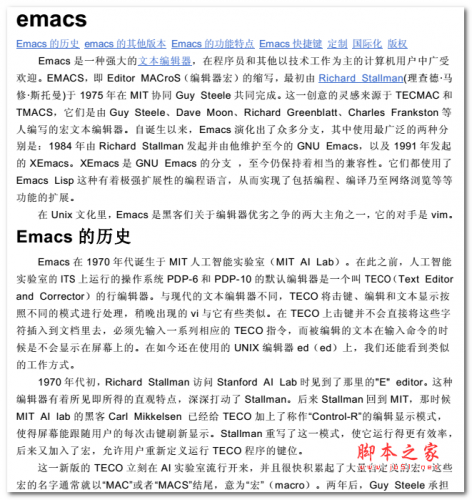
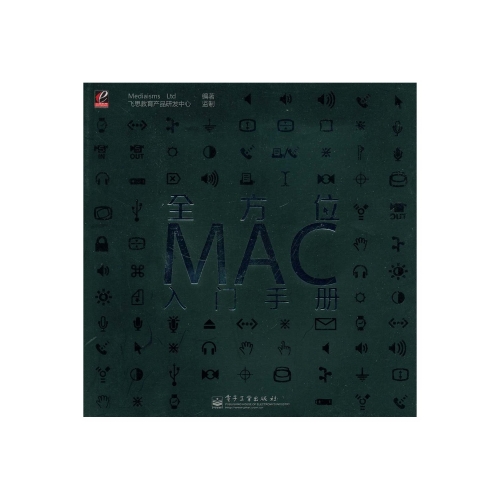
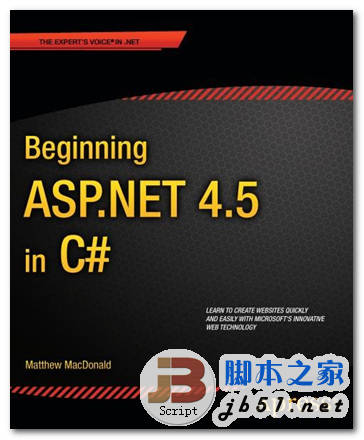
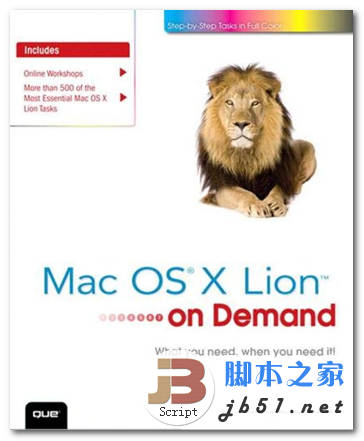

最新评论